Si të shkruani shënime në OneNote 2013 në Android

Mësoni si të shkruani shënime në OneNote 2013 në Android me krijimin, hapjen dhe regjistrimin e shënimeve. Aplikoni strategji efektive për menaxhimin e shënimeve tuaja.
Filtrimi i një fletë të dhënash të Access 2003 është një mënyrë për t'u fokusuar në regjistrime specifike, në vend të të gjitha të dhënave në një tabelë. Mund të filtrosh të dhënat që nuk kanë lidhje me atë që po përpiqesh të bësh për momentin.
Kur filtroni të dhënat, përdorni kritere për t'i treguar Access-it atë që dëshironi të shihni. Një kriter është një test që kalojnë të dhënat për t'u shfaqur pas aplikimit të filtrit. Për shembull, mund t'i kërkoni Access-it t'ju tregojë të dhënat me një datë porosie 5/1/03. Një kriter më i avancuar janë porositë me datë ose pas datës 1/5/03.
Ju mund të përdorni pesë lloje filtrash në një tabelë: Filtro sipas përzgjedhjes, Filtro sipas formës dhe Filter/Rendim i avancuar. Tabela 1 ju tregon se si të përdorni çdo filtër.
Tabela 1: Llojet e filtrave të të dhënave
|
Lloji i filtrit |
Kur duhet ta përdorni |
|
Filtro sipas përzgjedhjes |
Ju keni një rekord me një vlerë të caktuar në një fushë dhe dëshironi të gjeni të gjitha regjistrimet e tjera që kanë të njëjtën vlerë në atë fushë. |
|
Filtro sipas formularit |
Ju keni më shumë se një kriter; për shembull, ju dëshironi të gjeni porositë e bëra përpara datës 1/6/03 që janë paguar me kartë krediti. |
|
Filtri për hyrje |
Ju dëshironi të shkruani vlerën ose vlerat që po kërkoni në një fushë të caktuar, ose dëshironi të përdorni një shprehje si kriter. |
|
Filtri duke përjashtuar përzgjedhjen |
Ju mund të gjeni një rekord me një vlerë të caktuar në një fushë dhe dëshironi të përjashtoni të gjitha regjistrimet që kanë të njëjtën vlerë në atë fushë. |
|
Filter/Rendim i avancuar |
Ju dëshironi të bëni më shumë nga sa lejojnë filtrat e tjerë, të tilla si renditja dhe aplikimi i kritereve në fusha të shumta. Filtri/Rendimi i avancuar krijon një pyetje duke përdorur vetëm një tabelë. |
Nëse dëshironi të kuptoni të gjithë konceptin e filtrimit, filloni duke hedhur një vështrim në pjesët e një fletë të dhënash që lidhen me filtrat. Figura 1 tregon një fletë të dhënash me butonat e filtrit dhe treguesit e shënuar. Kjo fletë të dhënash ka një filtër të aplikuar - mund ta dalloni për shkak të treguesve të fletës së të dhënave të filtruar në fund të fletës së të dhënave. Gjithashtu, butoni Apliko/Hiq filtrin theksohet - nëse klikohet përsëri, filtri hiqet dhe shfaqen të gjitha të dhënat në fletën e të dhënave.
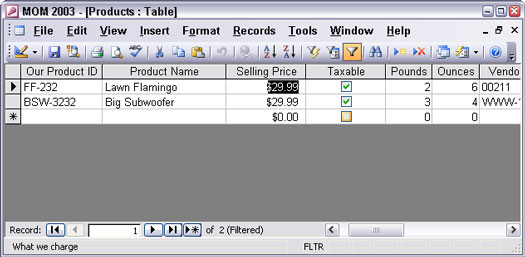
Figura 1: Një fletë të dhënash e filtruar.
Ju mund të aplikoni një filtër në çdo fletë të dhënash - që përfshin një tabelë, natyrisht, por edhe nën-fletë të dhënash dhe fletë të dhënash të krijuara nga pyetjet. Mund të futni dhe modifikoni të dhënat në një fletë të dhënash të filtruar. Vetëm kini parasysh se filtri nuk aplikohet në asnjë rekord të ri derisa të riaplikoni filtrin (duke zgjedhur Records –> Apply Filter/Sort).
Ju mund të filtroni duke përdorur butonat Filter by Selection ose Filter by Form, ose mund të përdorni menunë. Shfaqni menynë Records për të parë opsionet e filtrimit, duke përfshirë ato që nuk kanë butona (ka disa në menynë Records dhe disa në nënmenynë Filter).
Një filtër drejton një pyetje të thjeshtë në një tabelë - një mënyrë e mirë për të filluar analizimin e të dhënave tuaja. Filtrimi mund t'ju ndihmojë të ngroheni për të krijuar pyetje më komplekse. Nëse jeni të hutuar rreth pyetjeve, krijimi i një filtri mund t'ju ndihmojë të kuptoni se si të shkruani kriteret për një pyetje. Kur krijoni filtrin, zgjidhni Regjistrimet –> Filtri –> Filtri/Rendimi i avancuar për ta parë atë në rrjetin e pyetjeve. Shikoni rreshtin Criteria për të parë se si duken kriteret. Për të mbyllur rrjetin e pyetjeve, klikoni butonin Mbyll në shiritin e veglave.
Filtrat shfaqen në vetinë Filter të fletës Properties. Ju mund të filtroni një tabelë duke futur një shprehje atje, por pothuajse askush nuk e bën këtë sepse filtri qëndron i aplikuar dhe disa regjistrime mund të filtrohen në momentin që hapni tabelën.
Filtrimi sipas përzgjedhjes është lloji më i thjeshtë i filtrit - ai gjen rekorde me vlera që përputhen në një fushë. Për të filtruar sipas përzgjedhjes, ndiqni këto hapa:
1. Gjeni një rekord me vlerën ose tekstin që dëshironi të përputheni dhe më pas vendosni kursorin në atë qelizë që të përputhet me të gjithë vlerën.
• Për të gjetur të gjitha produktet me çmimin 29,99, vendoseni kursorin në një qelizë Çmimi me vlerën 29,99.
• Për të përputhur fillimin e vlerës, zgjidhni karakterin e parë dhe më pas aq sa dëshironi të përputhen. Për të gjetur të gjitha hyrjet në fushën që fillojnë me La, theksoni La në Lawn Flamingo përpara filtrimit.
• Për të përputhur një pjesë të vlerës, zgjidhni karakteret në mes të një vlere që dëshironi të përputheni. Zgjidhni 99 për të gjetur të gjitha vlerat që përmbajnë 99, si p.sh. 499.
2. Klikoni butonin Filter by Selection në shiritin e veglave
Access filtron fletën e të dhënave për të shfaqur vetëm regjistrimet që kanë të njëjtën vlerë në atë fushë.
Për të parë të gjithë tabelën, klikoni butonin Hiq filtrin (i cili është ana e kundërt e butonit Apliko filtrin; i njëjti buton në shiritin e veglave kalon midis butonit Apliko filtrin dhe butonit Hiq filtrin).
Filtrimi sipas përjashtimit është shumë i ngjashëm me filtrimin me përzgjedhje, me përjashtim të faktit se në vend që të shihni vetëm regjistrime që përputhen me kriteret tuaja, të gjitha të dhënat që përputhen përjashtohen nga fleta e të dhënave.
Për të filtruar sipas përjashtimit, zgjidhni një vlerë për të përjashtuar në të njëjtën mënyrë që zgjidhni një vlerë që të përputhet kur filtroni sipas përzgjedhjes:
Për të filtruar sipas përjashtimit pasi të zgjidhni vlerat që dëshironi të përjashtoni, zgjidhni Regjistrimet –> Filtri –> Përjashtimi i përzgjedhjes së filtrit. (Ky lloj filtri nuk është në shiritin e veglave.)
Mësoni si të shkruani shënime në OneNote 2013 në Android me krijimin, hapjen dhe regjistrimin e shënimeve. Aplikoni strategji efektive për menaxhimin e shënimeve tuaja.
Mësoni si të formatoni numrat në një varg teksti në Excel për të përfshirë informacione të sakta dhe tërheqëse për raportet tuaja.
Në Excel 2010, fshini të dhënat apo formatin e qelizave lehtësisht me disa metoda të thjeshta. Mësoni si të menaxhoni përmbajtjen e qelizave me opsione të ndryshme.
Zhvilloni aftësitë tuaja në formatimin e elementeve të grafikut në Excel 2007 përmes metodave të thjeshta dhe efikase.
Mësoni se si të rreshtoni dhe justifikoni tekstin në Word 2010 me opsione të ndryshme rreshtimi dhe justifikimi për të përmirësuar formatimin e dokumenteve tuaja.
Mësoni si të krijoni makro në Excel 2019 për të automatizuar komandat dhe thjeshtuar detyrat tuaja.
Mënyra vizuale dhe e shpejtë për të vendosur një ndalesë skedash në Word 2016 është përdorimi i vizores. Zbulo disa këshilla dhe truke për përdorimin e skedave në këtë program.
Mësoni si të formula boshtet X dhe Y në Excel 2007, duke përfshirë mundësitë e ndryshimit të formatimeve për grafikët e ndryshëm.
Eksploroni se si Excel mund t
Mësoni se si të përdorni veçorinë Find and Replace të Excel 2007 për të gjetur dhe zëvendësuar të dhëna në mënyrë efikase. Kjo udhëzues është e përshtatshme për të gjithë përdoruesit që dëshirojnë të rrisin produktivitetin e tyre.







